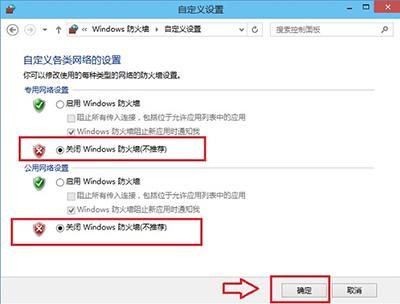win10防火墙在哪设置如何关闭?win10系统如何关闭网络防火墙?
时间:2016年12月23日 01:49评论:0
win10防火墙在哪设置如何关闭?win10系统如何关闭网络防火墙?很多用户在把电脑系统升级到win10之后就出现操作不熟练等诸多问题,比如,win10系统自带的网络防火墙功能,许多网友都找不到网络防火墙的设置功能,想要关闭网络防火墙都找不到入口,那么,win10系统网络防火墙怎么关?一起来看看今天的win10系统教程!
关闭win10系统网络防火墙的方法:
一、在Win10桌面这台电脑图标上右键,然后选择“属性”,如下图所示。
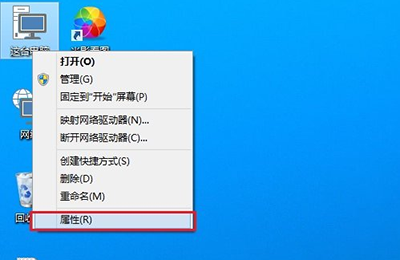
二、进入这台电脑属性之后,再点击左上角的“控制面板主页”,如下图所示。
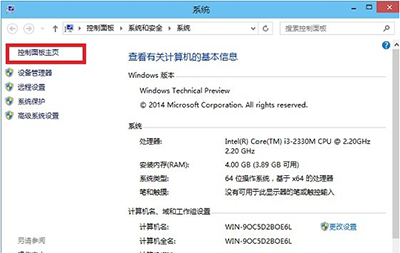
三、进入Win10控制面板后,依次进入【系统和安全】-【Windows防火墙】,然后再点击左侧的【启用或关闭Windows防火墙】,如下图所示。
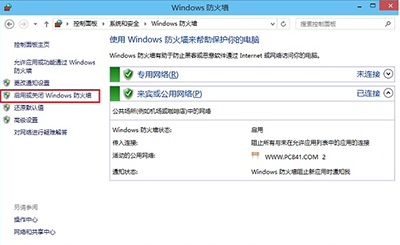
四、最后将防火墙设置中的“专用网络设置”和“公用网络设置”中的选项设置为“关闭Windows防火墙(不推荐)”完成后,点击底部的“确定”保存即可。